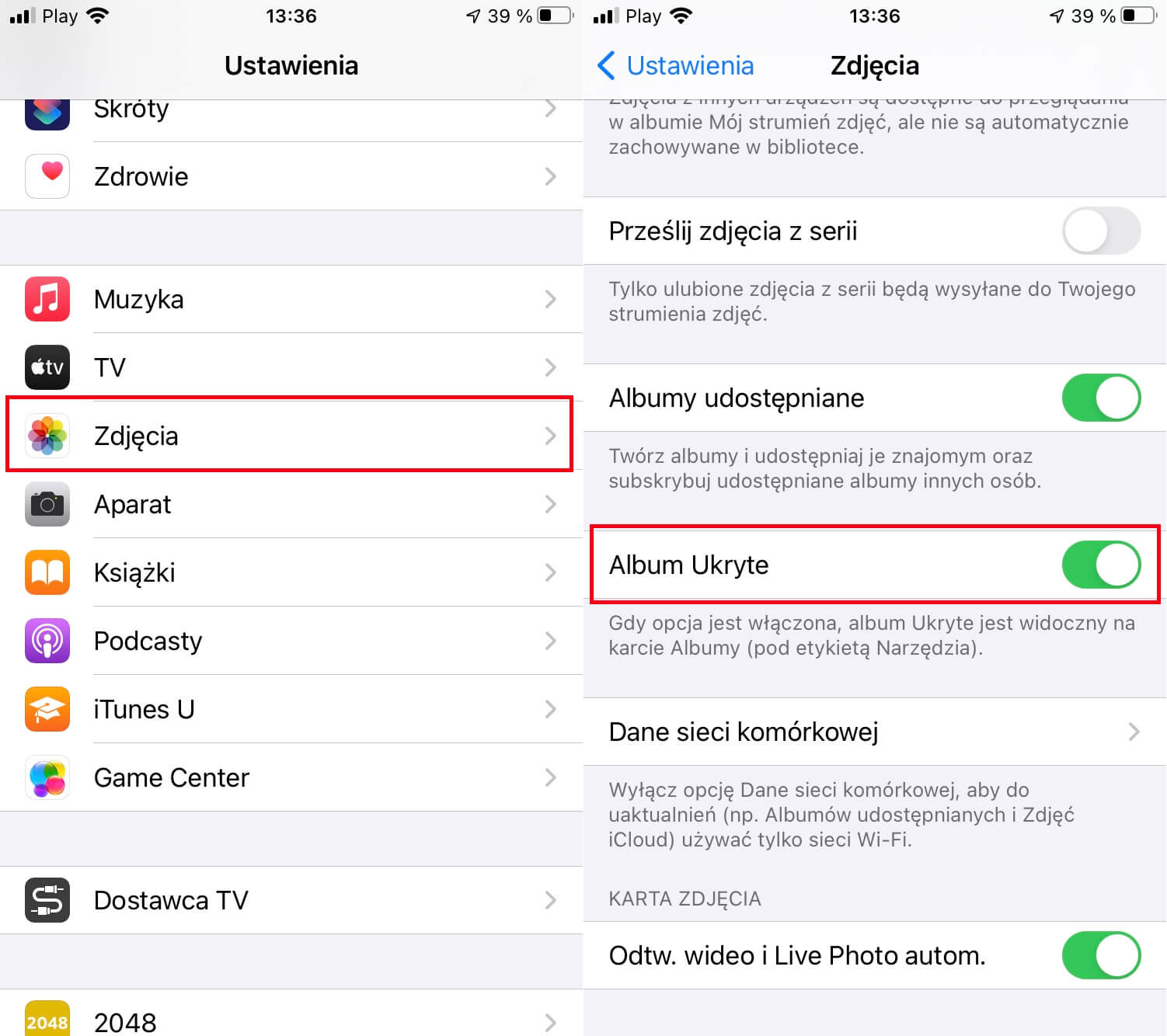Spis treści
Udostępnianie jest w dzisiejszych czasach ważną i praktycznie obowiązkową funkcją dla każdego urządzenia. Sposoby udostępniana, ewoluowały i są teraz bardziej zoptymalizowane, a zakres możliwości jest znacznie szerszy. Tak dzieje się w przypadku iPhone'a i jego nowej aktualizacji iOS, która wprowadza nowe sposoby szerowania zdjęć za pośrednictwem albumów udostępnianych.
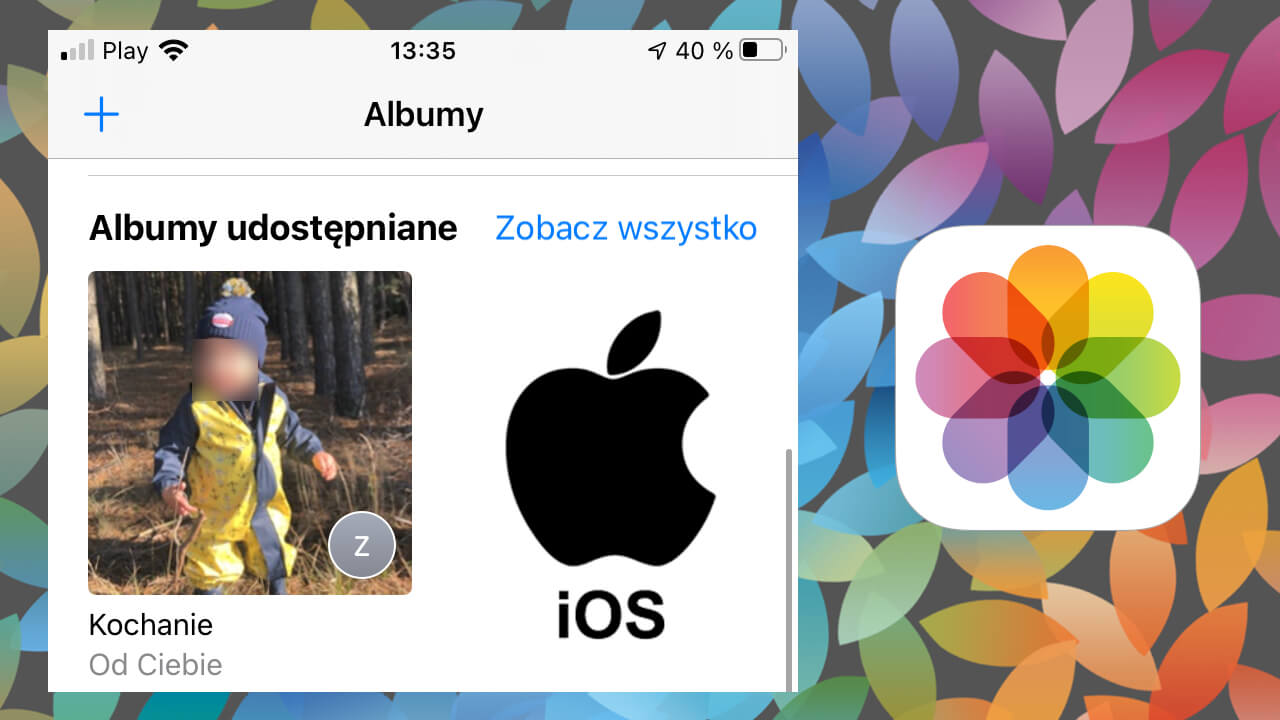
Związane z: Jak ukryć ekrany główne i aplikacje na iPhonie.
Wszyscy wysyłaliśmy kiedyś zdjęcia lub wideo z iPhone'a. Możemy to zrobić na wiele sposobów, za pośrednictwem aplikacji, takich jak WhatsApp lub Messenger. Jednak najbardziej wydajnym sposobem na wysyłanie plików między urządzeniami Apple jest użycie funkcji Airdrop, która oferuje najlepszą prędkość bez utraty jakości udostępnianych zdjęć czy filmów.
Teraz Apple zmienia sposób, w jaki możemy udostępniać zdjęcia i wprowadza możliwość tworzenia albumów udostępnianych, które, jak nazwa sugeruje, będą równocześnie dostępne dla kilku użytkowników posiadających urządzenia Apple. Oznacza to, że gdy udostępnimy album, wszystkie znajdujące się w nim zdjęcia i filmy zostaną będą możliwe do zobaczenia przez wybrane osoby w albumie udostępnianym.
Ta funkcja jest bardzo praktyczna, zwłaszcza dla użytkowników, którzy stale udostępniają zdjęcia i filmy określonej osobie lub grupie. Możemy na przykład w łatwy sposób pokazywać całej rodzinie postępy naszego dziecka. W takim przypadku wystarczy utworzyć album udostępniany na naszym iPhonie, który udostępniamy wybranym członkom naszej rodziny. Od tego momentu wszystkie zdjęcia, które umieścimy we wspomnianym albumie, będą automatycznie udostępniane tej grupie osób.
Poniżej pokazujemy krok po kroku, jak stworzyć album udostępniany na iPhonie i iPadzie, aby automatycznie udostępniać wszystkie zdjęcia i filmy, które w nim umieszczamy:
Jak stworzyć album udostępniany ze zdjęciami na iPhonie i iPadzie.
1. Otwórz aplikację Zdjęcia na iPhonie lub iPadzie.
2. Przejdź do sekcji: Albumy
3. Teraz kliknij ikonę + znajdującą się w lewym górnym rogu ekranu.
4. W tym momencie pojawi się małe menu, w którym należy wybrać opcję: Nowy album udostępniany
5. Otworzy się małe okno, w którym będziemy musieli nadać nazwę albumowi i kliknąć Dalej
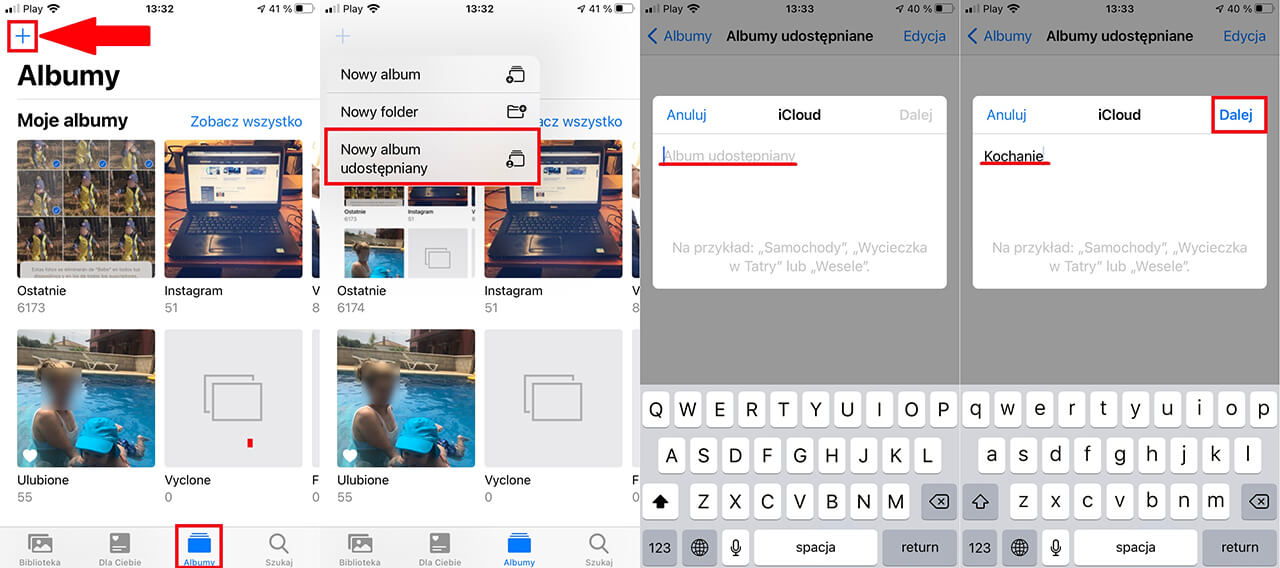
6. Na następnym ekranie będziesz musiał zacząć wpisywać nazwę kontaktu, któremu chcesz udostępnić ten album. Możesz także kliknąć ikonę + i wybrać kontakt z listy.
7. Na koniec kliknij Utwórz i gotowe, album udostępniany zostanie utworzony.
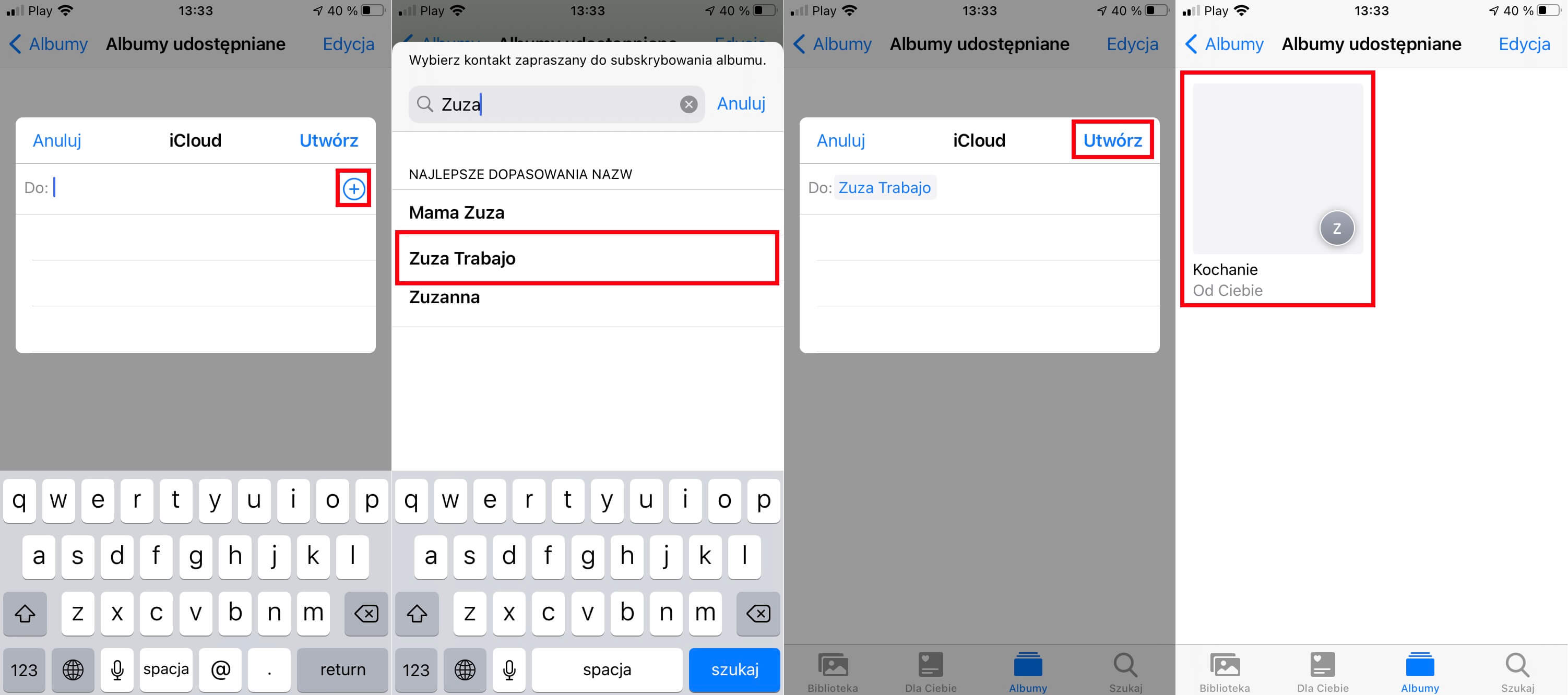
Jak dodawać zdjęcia i filmy do udostępnionego albumu na iPhonie lub iPadzie.
1. Otwórz aplikację Zdjęcia i przejdź do sekcji Albumy.
2. Wybierz nowo utworzony album udostępniany.
3. Kliknij ikonę +
4. Wybierz zdjęcia i filmy, które chcesz dodać do wspomnianego udostępnionego albumu i które w związku z tym udostępnisz innym osobom, które mają do nich dostęp.
5. Po wybraniu wszystkich zdjęć stuknij: OK
6. W małym oknie, gdy jesteś pewien, że chcesz udostępnić wybrane zdjęcia i filmy, będziesz musiał kliknąć: Wyślij
7. Teraz wszystkie wybrane zdjęcia i filmy będą dostępne dla wybranych przez Ciebie użytkowników.
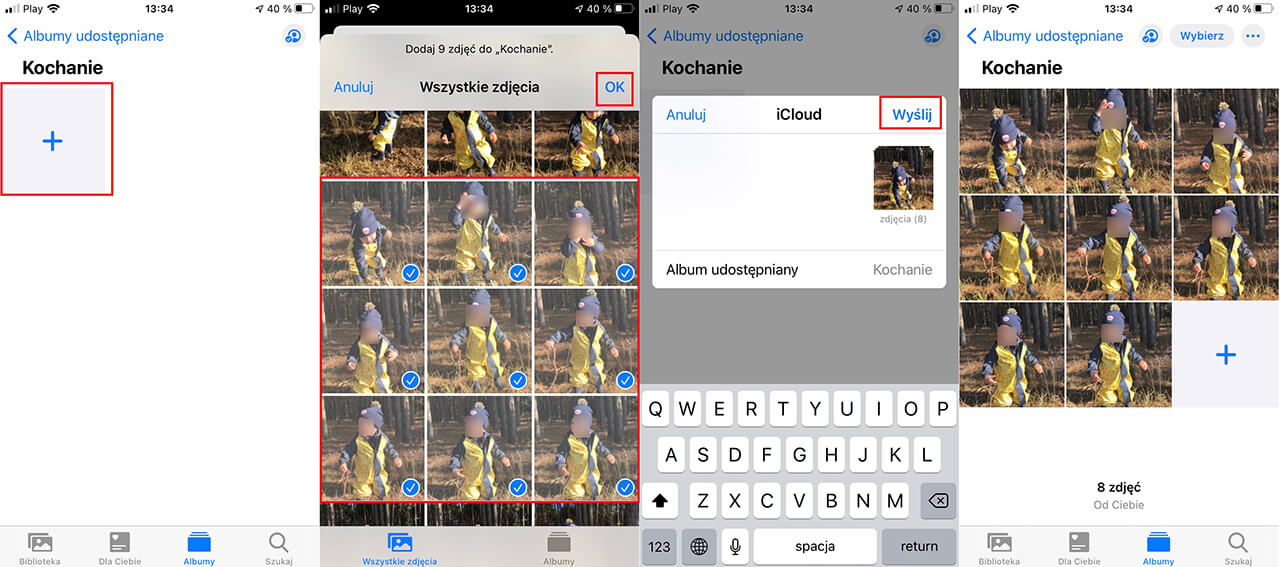
Jak usunąć zdjęcia i filmy z albumu udostępnianego.
1. W tym samym albumie udostępnianym kliknij opcję: Wybierz
2. Teraz wybierz zdjęcia i filmy ze wspomnianego albumu, które chcesz usunąć.
3. Kliknij ikonę kosza i potwierdź tę akcję.
Uwaga: gdy usuwasz zdjęcia z udostępnionego albumu, są one usuwane tylko z tego albumu. Te zdjęcia i filmy będą nadal dostępne w bibliotece zdjęć Twojego iPhone'a i iPada i możesz je dodać ponownie później, jeśli chcesz.
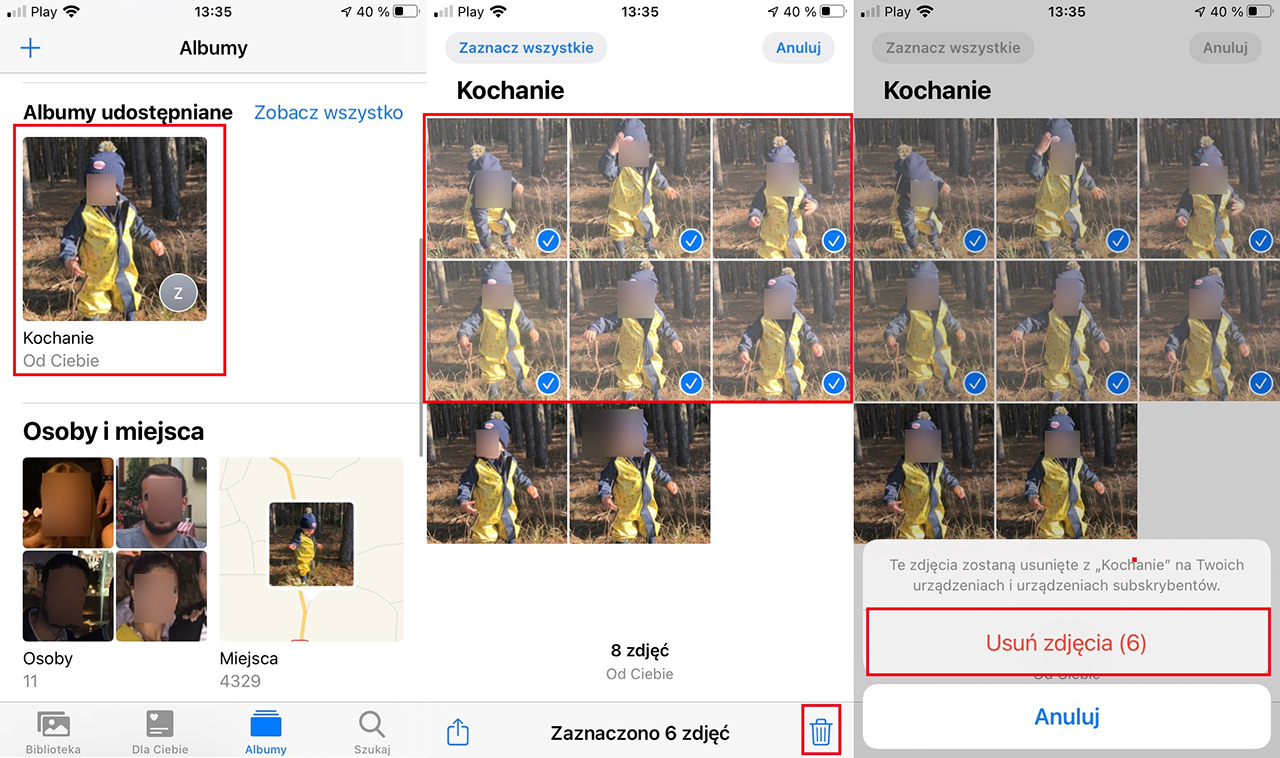
Jak dodać więcej osób do albumu udostępnianego lub udostępnić album przez łącze.
1. Przejdź do albumu i kliknij ikonę ludzika.
2. Spowoduje to wyświetlenie szeregu opcji, z których będziesz musiał aktywować przełącznik : Witryna publiczna.
3. Po kilku sekundach zostanie wyświetlone łącze, które możemy skopiować i udostępnić każdemu użytkownikowi, tak aby w ich przeglądarce internetowej pojawił się do zdjęć w albumie udostępnianym.
4. Jest też inna możliwość. Jeśli chcesz zaprosić więcej osób do swojego udostępnionego albumu, możesz to zrobić, klikając opcję: Zaproś innych ...
5. Na następnym ekranie będziesz mógł wybrać wszystkich użytkowników, których chcesz dodać do albumu, a tym samym dać im dostęp do znajdujących się w nim zdjęć i filmów.
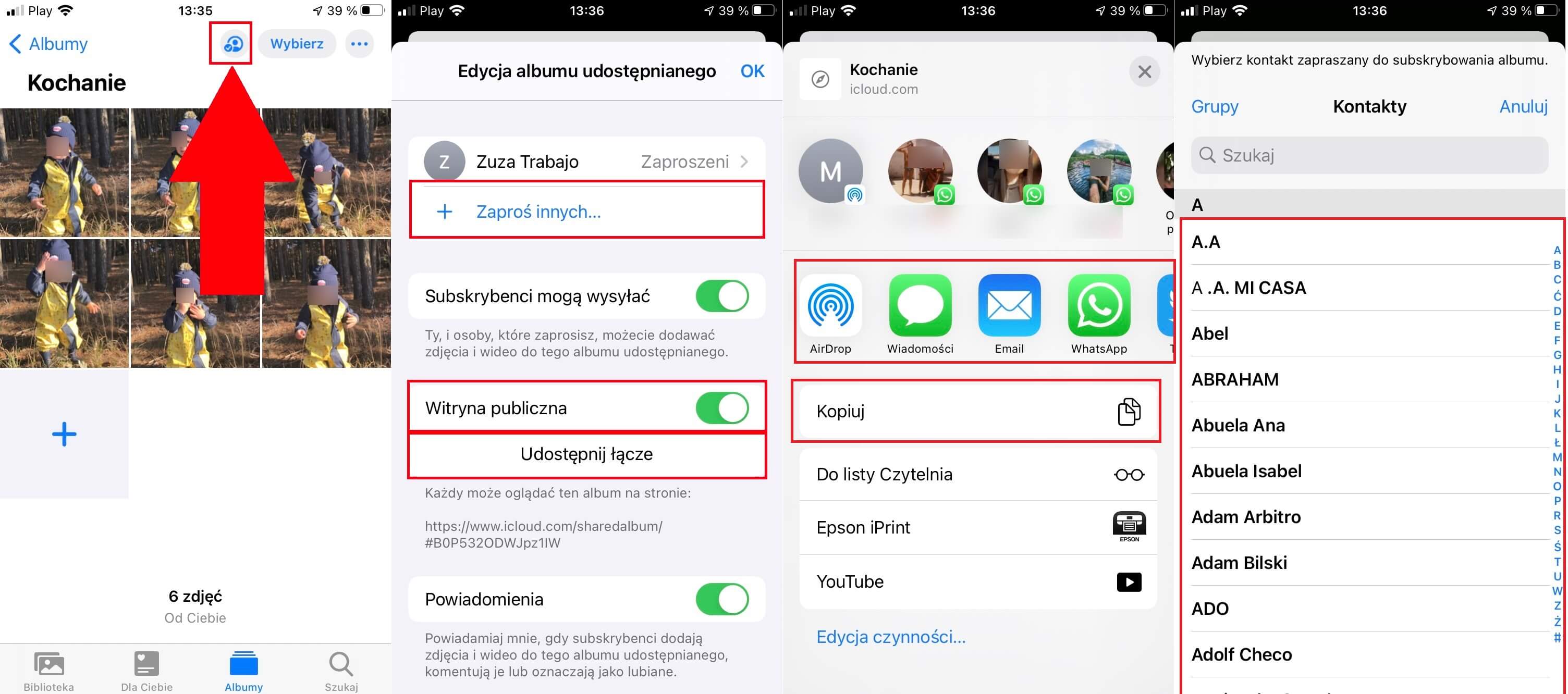
Jeśli opcja albumu udostępnianego nie pojawia się w aplikacji Zdjęcia na iPhonie lub iPadzie
Ważna uwaga: wszystkie albumy udostępniane działają z lub bez iCloud Photos i My Photos Stream. Musisz jednak upewnić się, że opcja albumów udostępnianych jest włączona, możesz to zrobić w: Ustawienia> Zdjęcia> Albumy udostępniane. Upewnij się, że przełącznik jest włączony, w przeciwnym razie nie będziesz mieć możliwości utworzenia albumu udostępnianego na swoim urządzeniu.